Установка и предварительная настройка Askozia 7
Анонс: В данной статье рассмотрим установку IP-ATC Askozia Описание: AskoziaPBX — это полноценная IP АТС, которая поставляется в виде образа прошивки, может быть установлена на выделенный сервер или виртуальную машину. Телефонная система проста в настройке, позволяет подключать аналоговые, цифровые линии связи и телефоны. Установка: Скачать свежий дистрибутив вы можете с офф.сайта разработчика: https://www.mikopbx.ru/ Где после […]
Анонс: В данной статье рассмотрим установку IP-ATC Askozia
Описание: AskoziaPBX — это полноценная IP АТС, которая поставляется в виде образа прошивки, может быть установлена на выделенный сервер или виртуальную машину. Телефонная система проста в настройке, позволяет подключать аналоговые, цифровые линии связи и телефоны.
Установка:
Скачать свежий дистрибутив вы можете с офф.сайта разработчика: https://www.mikopbx.ru/
Где после прохождения бесплатной авторизации вам предоставят ссылку на последнюю сборку. После записи образа на диск/флешку приступаем к установке, первый запуск будет в режиме Live CD.
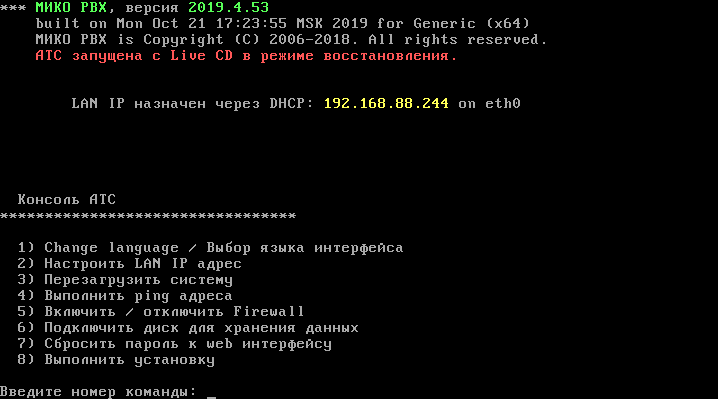
И для установки вводим «8» и подтверждаем выбор
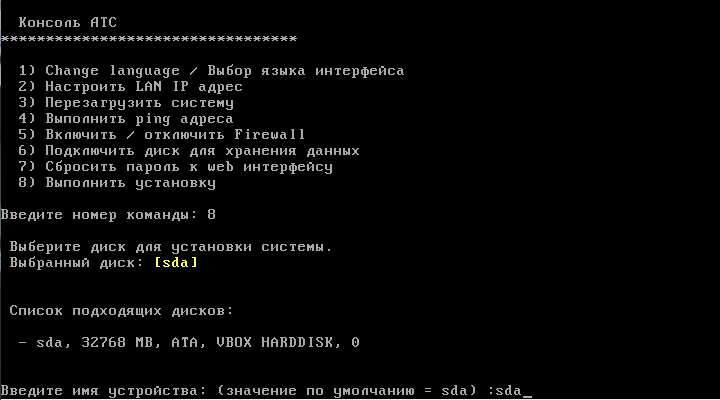
После вам предложат выбрать диск для установки системы и подходящие для этого диски будут выведены на экран. Так как в нашем случае находится один диск, то на него и устанавливаем систему.

После чего вас предупредят, что диск будет отформатирован и попросят подтвердить действие. После того как процесс завершится вам предложат выбрать имя устройства (или оставить все по умолчанию)
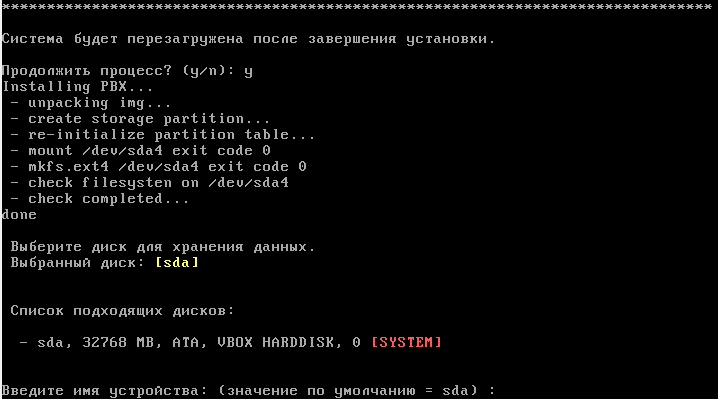
После АТС перезагрузится, и установка будет завершена. Как вы могил заметить, нам не предлагалось выбрать пароль для пользователя root. Это связанно с тем, что ему изначально присваивается стандартный пароль admin и который почему-то не принимался для авторизации (как и для web). Тем не менее, пароль можно сбросить с помощью команды под номером 7.
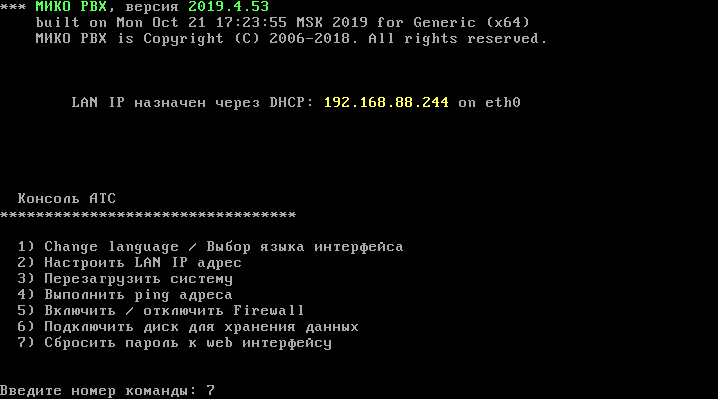
И после подтверждения вам покажут стандартный пароль.

Теперь можем переходить к предварительной настройке. Перейдите на web-интерфейс АТС
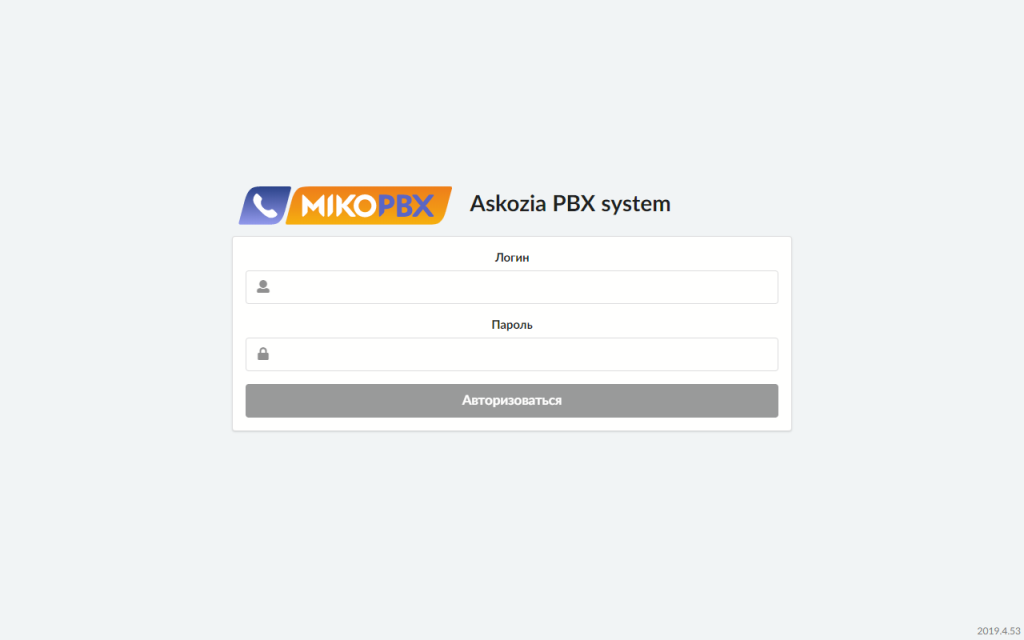
Пароль/логин: admin/admin
После чего попадаем на стартовую страницу
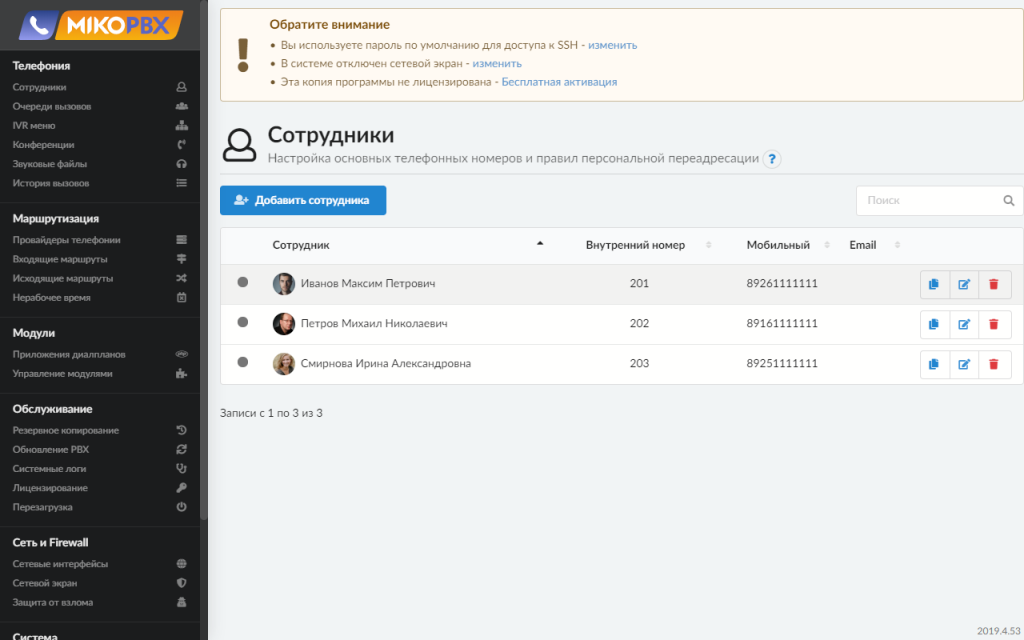
Где нас предупреждают о том, что у нас установлены пароли по умолчанию, отсутствует сетевой экран (при первом запуске он выключен и не настроен) и копия не активирована (дает доступ к установке доп.модулей). Пройдемся по ним и начнем с паролей. Нажмите на ссылку «изменить»
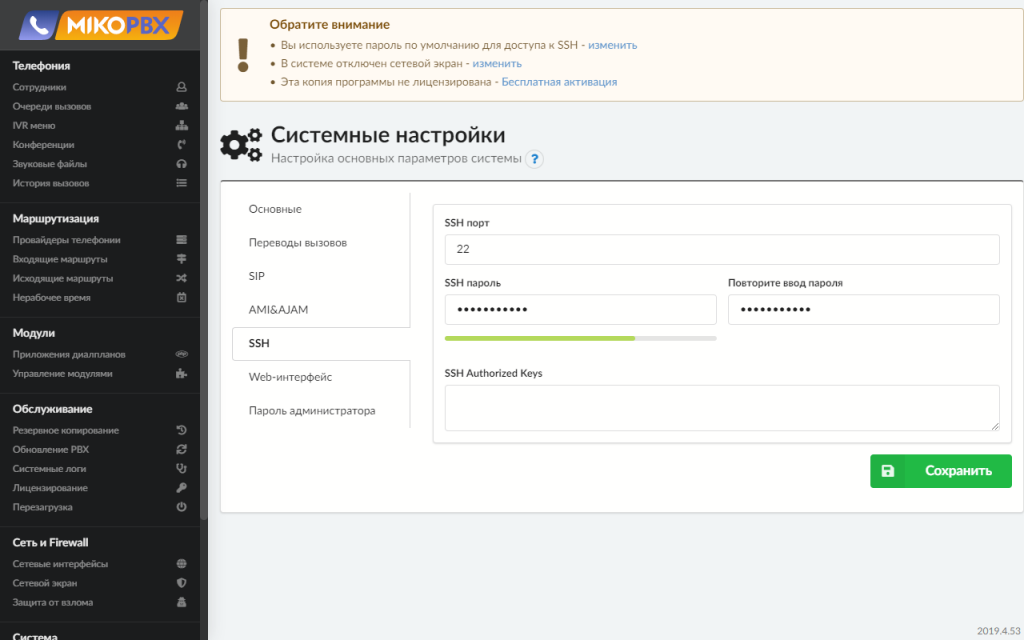
Меняем стандартный пароль на другой, нажимаем сохранить. Переходим на вкладку Web-интерфейс
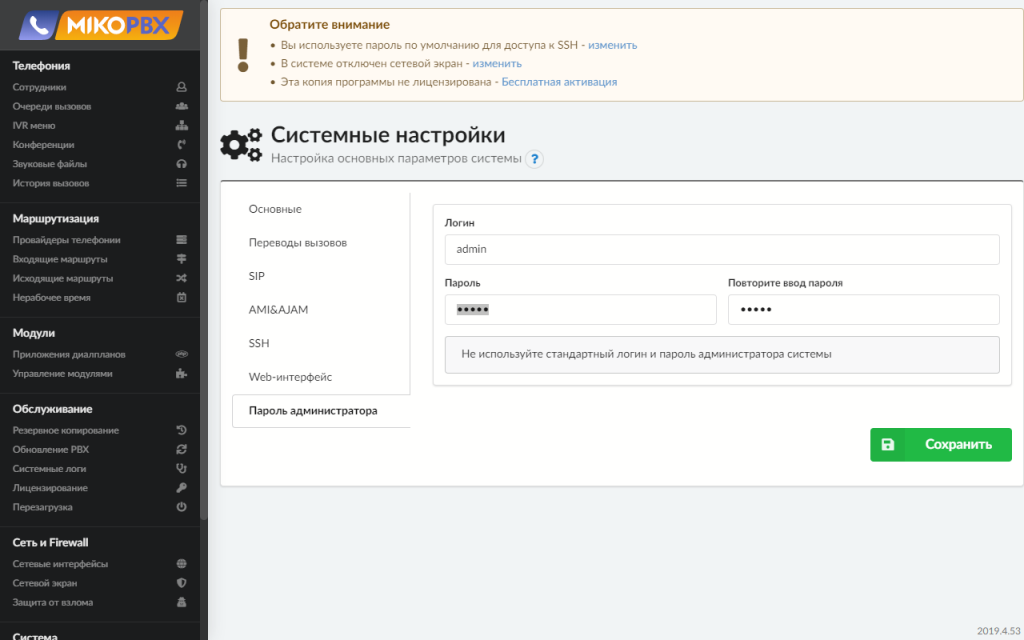
и так же меняем пароль, сохраняем. Пароли мы изменили, но отсутствие Файрвола на АТС это серьезная уязвимость. Переходим по ссылке выше.
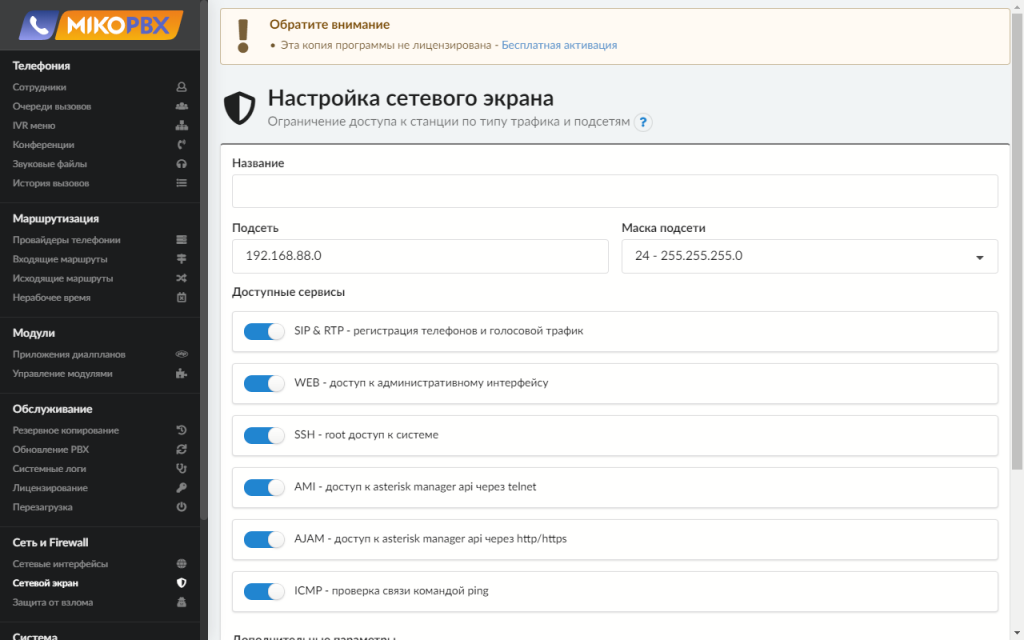
Включаем и сразу же добавляем правило для нашей локальной сети, в данном примере это 192.168.88.0/24
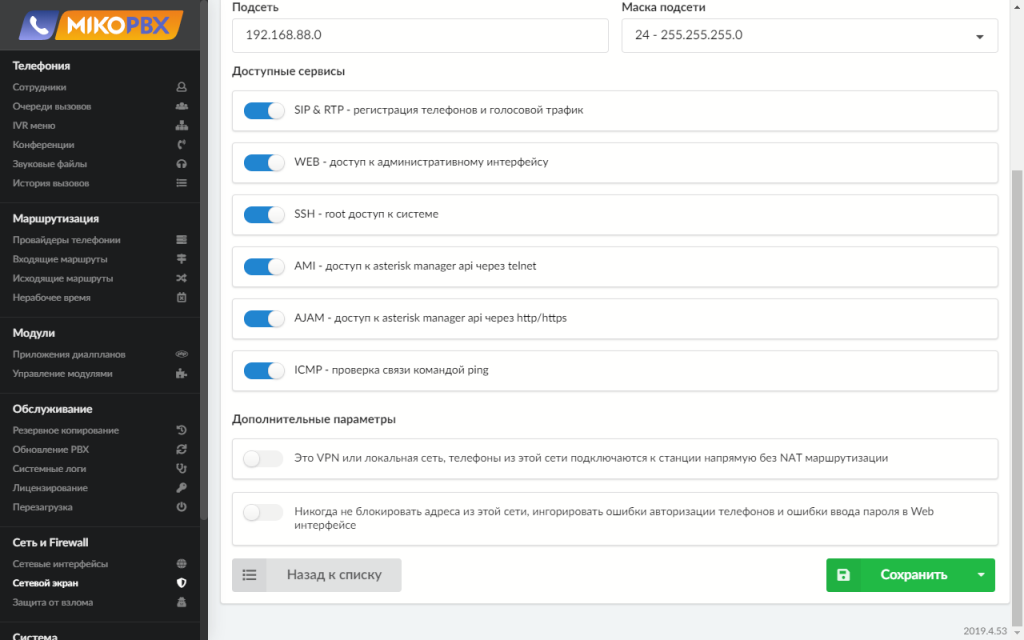
И даем все необходимые разрешения, сохраняем. Естественно, нужно так же добавить правила для удаленных сотрудников (если таковые есть) и для операторов связи.
Осталось активировать лицензию. Переходим по последней ссылке.
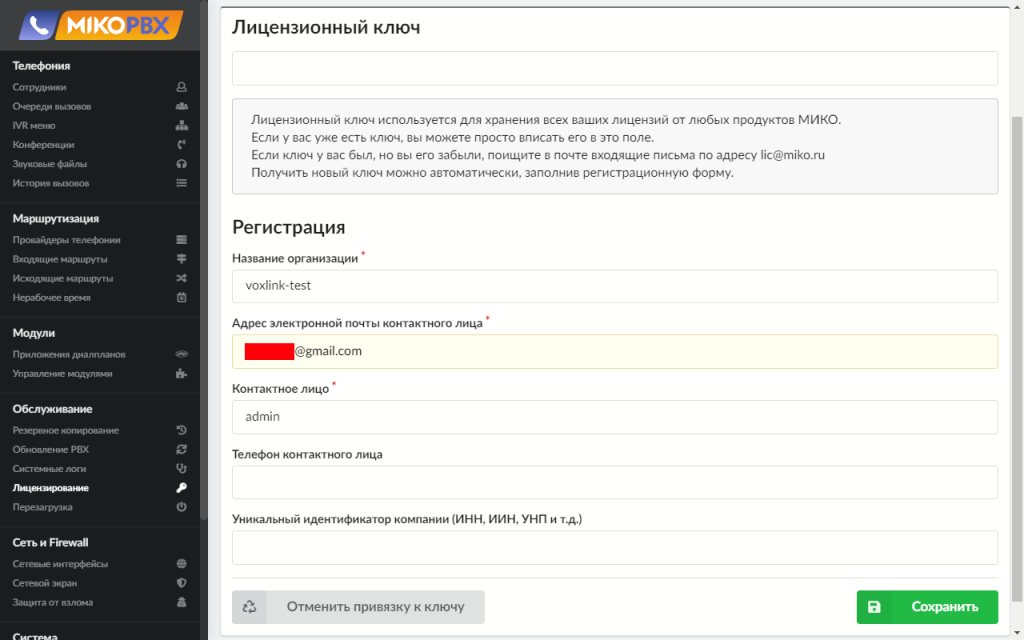
Для получения ключа требуется заполнить 3 поля:
- Название организации
- Адрес электронной почты контактного лица
- Контактное лицо
Остальные пункты уже опциональны. После заполнения этих трех пунктов и сохранении настроек вы получите свой ключ
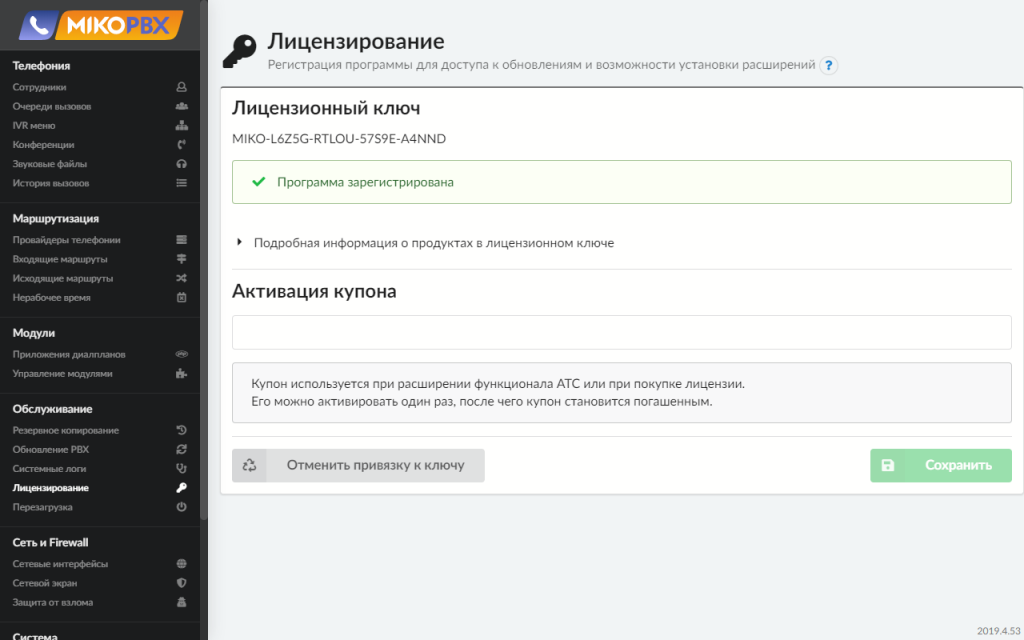
И лицензия будет автоматически активирована. На этом предварительная настройка заканчивается.

Остались вопросы?
Я - Першин Артём, менеджер компании Voxlink. Хотите уточнить детали или готовы оставить заявку? Укажите номер телефона, я перезвоню в течение 3-х секунд.
категории
- DECT
- Linux
- Вспомогательный софт при работе с Asterisk
- Интеграция с CRM и другими системами
- Интеграция с другими АТС
- Использование Elastix
- Использование FreePBX
- Книга
- Мониторинг и траблшутинг
- Настройка Asterisk
- Настройка IP-телефонов
- Настройка VoIP-оборудования
- Новости и Статьи
- Подключение операторов связи
- Разработка под Asterisk
- Установка Asterisk
VoIP оборудование
ближайшие курсы
Новые статьи
10 доводов в пользу Asterisk
Распространяется бесплатно.
Asterisk – программное обеспечение с открытым исходным кодом, распространяется по лицензии GPL. Следовательно, установив один раз Asterisk вам не придется дополнительно платить за новых абонентов, подключение новых транков, расширение функционала и прочие лицензии. Это приближает стоимость владения станцией к нулю.
Безопасен в использовании.
Любое программное обеспечение может стать объектом интереса злоумышленников, в том числе телефонная станция. Однако, сам Asterisk, а также операционная система, на которой он работает, дают множество инструментов защиты от любых атак. При грамотной настройке безопасности у злоумышленников нет никаких шансов попасть на станцию.
Надежен в эксплуатации.
Время работы серверов некоторых наших клиентов исчисляется годами. Это значит, что Asterisk работает несколько лет, ему не требуются никакие перезагрузки или принудительные отключения. А еще это говорит о том, что в районе отличная ситуация с электроэнергией, но это уже не заслуга Asterisk.
Гибкий в настройке.
Зачастую возможности Asterisk ограничивает только фантазия пользователя. Ни один конструктор шаблонов не сравнится с Asterisk по гибкости настройки. Это позволяет решать с помощью Asterisk любые бизнес задачи, даже те, в которых выбор в его пользу не кажется изначально очевидным.
Имеет огромный функционал.
Во многом именно Asterisk показал какой должна быть современная телефонная станция. За многие годы развития функциональность Asterisk расширилась, а все основные возможности по-прежнему доступны бесплатно сразу после установки.
Интегрируется с любыми системами.
То, что Asterisk не умеет сам, он позволяет реализовать за счет интеграции. Это могут быть интеграции с коммерческими телефонными станциями, CRM, ERP системами, биллингом, сервисами колл-трекинга, колл-бэка и модулями статистики и аналитики.
Позволяет телефонизировать офис за считанные часы.
В нашей практике были проекты, реализованные за один рабочий день. Это значит, что утром к нам обращался клиент, а уже через несколько часов он пользовался новой IP-АТС. Безусловно, такая скорость редкость, ведь АТС – инструмент зарабатывания денег для многих компаний и спешка во внедрении не уместна. Но в случае острой необходимости Asterisk готов к быстрому старту.
Отличная масштабируемость.
Очень утомительно постоянно возвращаться к одному и тому же вопросу. Такое часто бывает в случае некачественного исполнения работ или выбора заведомо неподходящего бизнес-решения. С Asterisk точно не будет такой проблемы! Телефонная станция, построенная на Asterisk может быть масштабируема до немыслимых размеров. Главное – правильно подобрать оборудование.
Повышает управляемость бизнеса.
Asterisk дает не просто набор полезных функций, он повышает управляемость организации, качества и комфортности управления, а также увеличивает прозрачность бизнеса для руководства. Достичь этого можно, например, за счет автоматизации отчетов, подключения бота в Telegram, санкционированного доступа к станции из любой точки мира.
Снижает расходы на связь.
Связь между внутренними абонентами IP-АТС бесплатна всегда, независимо от их географического расположения. Также к Asterisk можно подключить любых операторов телефонии, в том числе GSM сим-карты и настроить маршрутизацию вызовов по наиболее выгодному тарифу. Всё это позволяет экономить с первых минут пользования станцией.







 База знаний
База знаний  IP-АТС
IP-АТС  Оборудование
Оборудование  О нас
О нас 




















